
ねぇ、さち先生
ワードにページ番号を設定したいのだけどどうやるの?

OK!では一緒に
下のワードにページ番号を設定して行こう
ワードのページ番号設定法「基本編」
1.「挿入」タブから「ページ番号」を選択

まずはワードの上部にある青い帯を見て
「挿入」タブをクリックして
「ページ番号」をクリックしてね

下図の赤丸部分だね
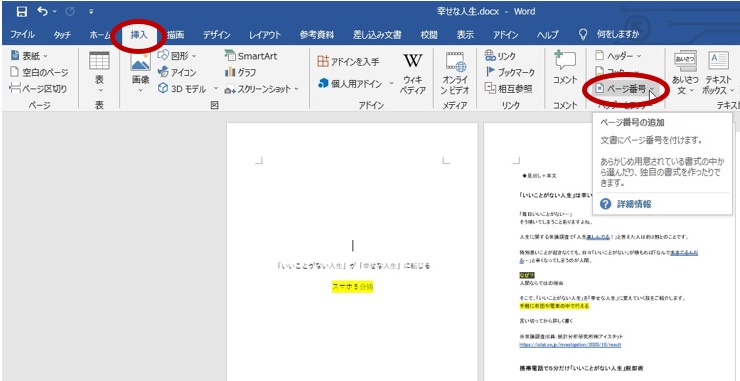

「ページ番号」にマウスを合わせたら説明が出てきて
そのまま「ページ番号」を押したら小窓がでてきたよ
2.ページ番号を設定する場所を選択

「ページ番号」を押すと下図のような一覧が出てくるの
出てきた一覧からどこに設定したいかを選んでね

ん-と今回は「ページの下部」に設定したい

そうしたら「ページの下部(B)」にマウスを合わせてみて


あ、何かでてきた
3.ページ番号を設定するタイプを選択

これ、ページ番号の見本?

そう!案外たくさんの見本が出てくるわよ
マウスで下にスクロールしてみて好きなのを選んでね

今回は「チルダ」にするー
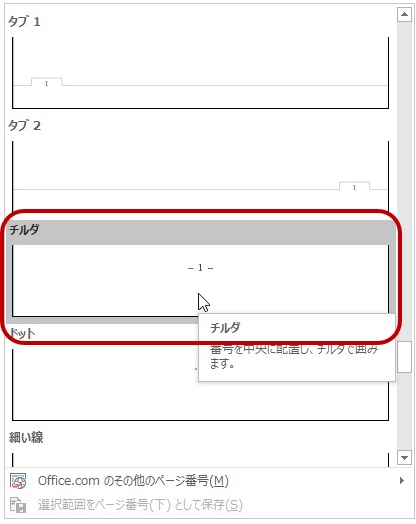

「チルダ」をクリック!と
ページ番号設定完了!

見本をクリックすると「ページの下部」にページ番号が設定されていることが確認できるわ


ほんとだー

これがページ設定の基本ね

表紙が無いときはこれでいいんだけど
表紙があって2枚目から1Pにしたいときは
どうすればいい?

よし!このまま一緒にやっていこう
ワードのページ番号設定法「表紙以外に表示編」
1.ページ番号部分をWクリック

まずは、ページ番号が入っているところをダブルクリックして

マウスの左をカチカチって2回押すのね


すると、ページの上部に「ヘッダー」下部には「フッター」と表示があらわれるの
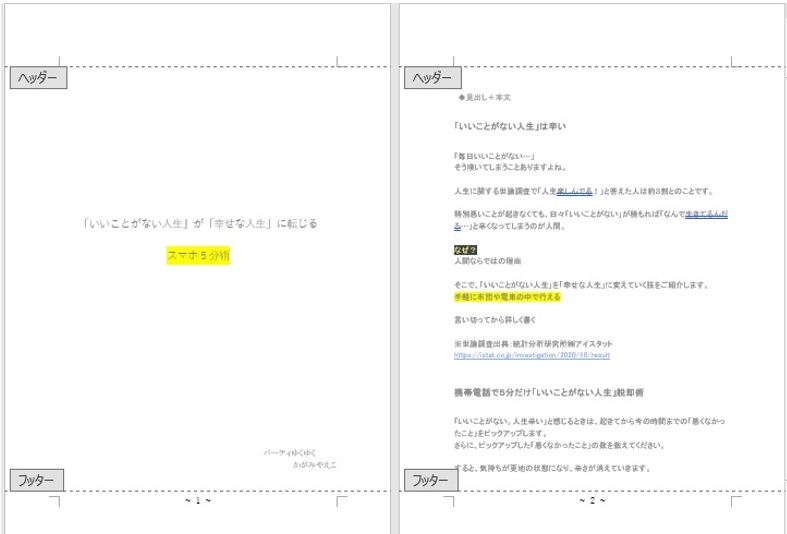

ヘ、ヘッダー?フッダー?

フッターですね

「ヘッダー」は英語の「ヘッド」
ワードの頭部分

「フッター」は英語の「フット」
ワードの足部分

あ、覚えやすい♪
2.「先頭ページのみ別指定」をクリック

「ヘッダー」と「フッター」が表示されている段階で
青い帯の「ヘッダーとフッター」タブをクリック
(自動でクリックされている場合もあるよ)

次に「先頭ページのみ別指定」の□をクリックしてね
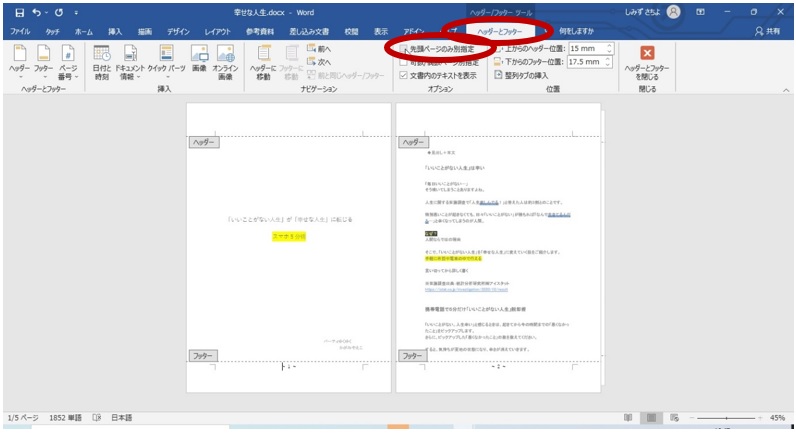

「先頭ページのみ別指定」の□にチェック入った!

するとページ番号が表紙以外に入るの
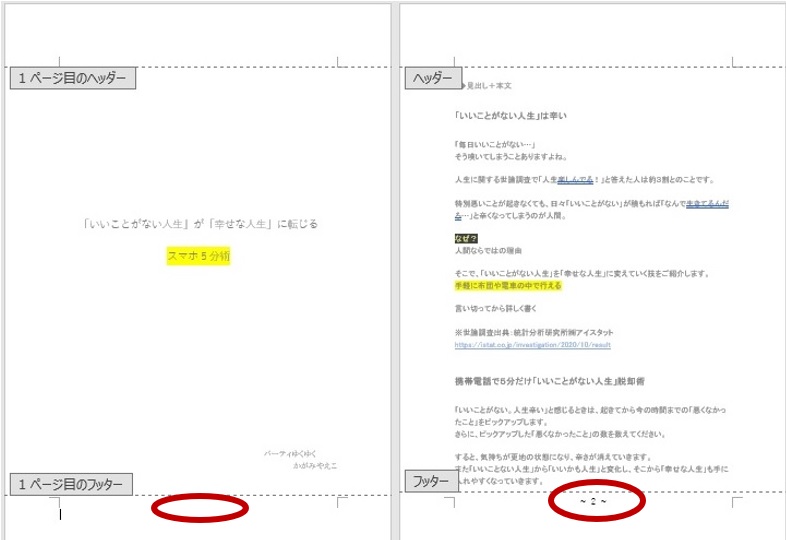

ほんとだ
3.「ヘッダー/フッターを閉じる」ボタンをクリック

最後に「ヘッダー/フッターを閉じる」ボタンをクリックしてね


これで完了
ページ番号が表紙以外
つまり次のページから始まるの

やったあ
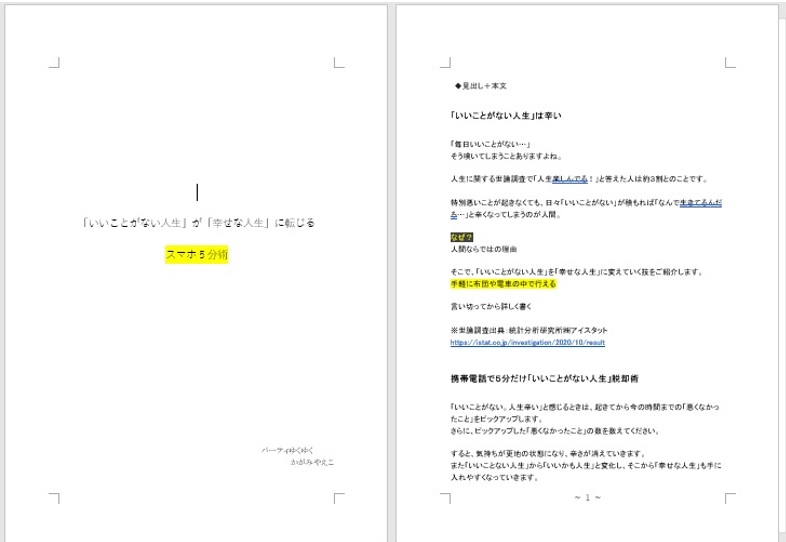

そして通常の編集画面に戻るから
文字の編集もつづけられるわ

わーい
これでワードのページ番号設定も表紙以外設定も
サクッと出来るようになる

さち先生ありがとう!

皆様お疲れ様でした
☘☘☘☘☘☘☘☘☘☘

終わりにごめんねー
ここから宣伝だよー

パソコンでーー
・「やりたいこと」がある
・「わからないこと」がある
だけど…

・独学では難しい
・定期的にパソコン教室は通うのは難しい
という皆様に向けた

ぱそこん広場を開催することになりました

2023年4月から東京都新宿区で行うよー

ぱそこん広場はーー

◆1枠2人体制の超少人数制
◆1回2,000円その都度払い

◆自身のパソコンで学べる
◆「必要なときだけ予約」ができる

◆非会員制で入会金も月謝もなし
のプチリアルパソコン教室です

実はパソコンを
もっと使いこなしたい!

という方、お待ちしております!

詳しくはこちらだよー

よろしく
お願いいたします
▶▶▶【ぱそこん広場詳細入口】
冒頭画像:パーティゆくゆくオリジナル
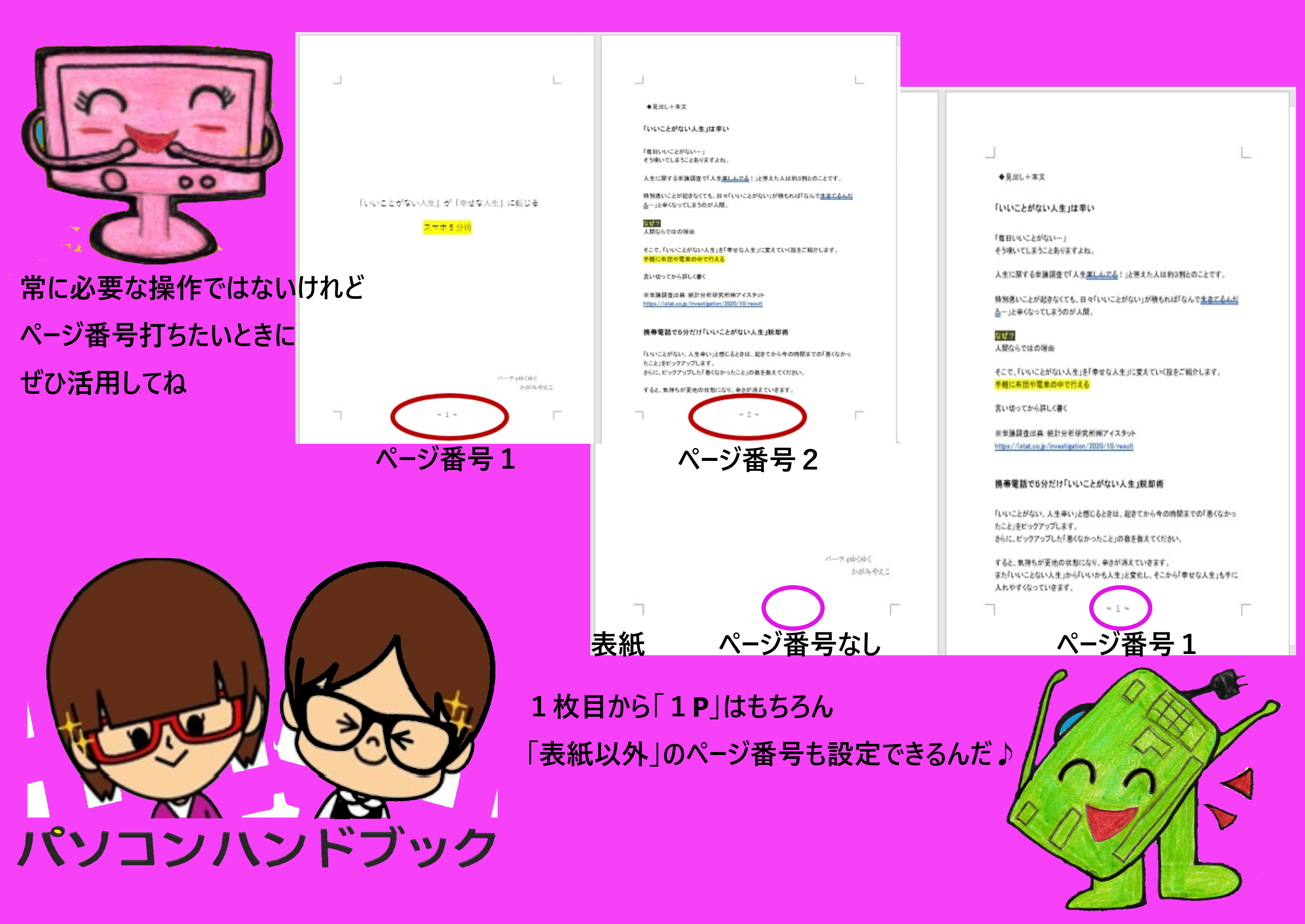


コメント